Jedną z najbardziej rozpoznawalnych gier wideo w ostatnich latach jest The Elder Scrolls V: Skyrim. Gra ta osiągnęła ogromne wyniki sprzedaży i stała się jedną z najczęściej wybieranych produkcji na PC w trybie dla jednego gracza. Niestety, użytkownicy systemu Linux nie mają możliwości natywnego uruchomienia tej gry. Na szczęście istnieje możliwość zainstalowania Skyrim na Linuksie przy użyciu Wine.
Aby móc uruchomić gry Steam, takie jak Skyrim, w systemie Linux, niezbędne jest zainstalowanie Wine oraz Winetricks. Winetricks to skrypt, który automatyzuje instalację różnych komponentów, takich jak Steam czy DirectX. Warto pamiętać, że każda dystrybucja Linuksa może działać nieco inaczej, dlatego przygotuj się na ewentualne problemy. Działasz na własne ryzyko!
Skyrim występuje w wielu wersjach, jednak najlepszą opcją do uruchomienia na Linuksie jest ta z 2011 roku. W przypadku problemów z tą wersją, zachęcamy do szczegółowego komentowania na oficjalnym wątku WineHQ. Odwiedzenie tej strony jest kluczowe, ponieważ może pomóc programistom Wine w znalezieniu skutecznych rozwiązań dla napotkanych trudności. Można tam również znaleźć potencjalne poprawki do gry.
Instalacja Wine
Większość graczy korzystających z Linuksa, którzy chcą zagrać w Skyrim, decyduje się na platformę Steam. To zdecydowanie najprostszy sposób na szybkie zainstalowanie gry na pulpicie systemu Linux. Aby pobrać Steam, otwórz terminal i zainstaluj Wine oraz Winetricks.
Ubuntu
sudo apt install wine-stable winetricks
lub
sudo apt install wine winetricks
Debian
sudo apt-get install wine winetricks
Arch Linux
sudo pacman -S wine winetricks
Fedora
sudo dnf install wine winetricks
OpenSUSE
sudo zypper install wine winetricks
Instalacja Steam za pomocą Winetricks
Aby uzyskać najnowszą wersję Steam, użyj narzędzia Winetricks:
winetricks steam
Jeśli Winetricks nie działa poprawnie i nie możesz pobrać ani zainstalować Steam, rozważ odinstalowanie narzędzia, a następnie jego ponowną instalację. Alternatywnie, możesz pobrać najnowszą wersję Steam dla Windows bezpośrednio ze strony Steam i uruchomić ją za pomocą Wine (klikając prawym przyciskiem myszy, a następnie wybierając „Otwórz za pomocą Wine Program Loader”).
Po zainstalowaniu Steam, zaloguj się na swoje konto jak zwykle. Następnie zamknij program Steam oraz całkowicie go wyjdź, a następnie naciśnij Alt + F2 na klawiaturze. W polu poleceń wpisz „winecfg” lub wyszukaj „winecfg” w menu aplikacji.
W narzędziu konfiguracyjnym znajdź sekcję „Wersja systemu Windows”, zmień ją na „Windows 7” i kliknij „Zastosuj”. Następnie przejdź do zakładki „Grafika”. W tym miejscu zaznacz pole wyboru „Emuluj pulpit wirtualny”. Następnie w sekcji „Rozmiar pulpitu” wprowadź natywną rozdzielczość swojego monitora.
Na przykład, jeśli uruchamiam Skyrim na komputerze z systemem Linux, ustawiam pulpit wirtualny na 1920 × 1080, ponieważ mój monitor obsługuje rozdzielczość 1080p.
Po ustawieniu odpowiedniej rozdzielczości kliknij „Zastosuj” i zamknij winecfg.
Instalacja Skyrim na Linuksie
Gdy Wine jest już poprawnie skonfigurowane, możemy przystąpić do instalacji Skyrim w systemie Linux. Otwórz ponownie Steam, przeszukaj bibliotekę gier pod kątem „Skyrim” i rozpocznij instalację. Proces ten może zająć nieco czasu, więc bądź cierpliwy. Po zakończeniu instalacji ponownie zamknij Steam.
Uwaga: Skyrim powinien automatycznie zainstalować DirectX oraz wszystkie inne niezbędne komponenty w trakcie instalacji. Jeżeli z jakiegoś powodu nie zostały one zainstalowane, uruchom: winetricks –gui, wyszukaj „DirectX” i zainstaluj go. Warto również odwiedzić wątek WineHQ dotyczący Skyrim na Linuksie, aby uzyskać pomoc w przypadku problemów z brakującymi bibliotekami lub plikami.

Otwórz menedżera plików i przejdź do lokalizacji: /home/username/.wine/drive_c/Program Files (x86)/Steam. Tam kliknij prawym przyciskiem myszy i wybierz „Otwórz w terminalu”. Jeśli Twój menedżer plików nie obsługuje tej opcji, rozważ zainstalowanie menedżera plików Nautilus (Pliki) z repozytoriów oprogramowania.
W terminalu otwórz edytor tekstu Nano:
nano skyrim-audio-fix.sh
Następnie wklej poniższy kod:
#!/bin/bash
cd ~/.wine/drive_c/Program Files (x86*/Steam/
PULSE_LATENCY_MSEC=50 wine steam.exe
Użyj Ctrl + O, aby zapisać plik, a następnie Ctrl + X, aby wyjść.
Utwórz skrót do skryptu w swoim katalogu domowym, używając poniższego polecenia:
ln -s ~/.wine/drive_c/Program Files (x86*/Steam/skyrim-audio-fix.sh ~/
Od teraz, aby uruchomić Skyrim, otwórz terminal i wpisz: sh skyrim-audio-fix.sh.
To powinno rozwiązać wszelkie irytujące problemy z dźwiękiem.
Podsumowanie
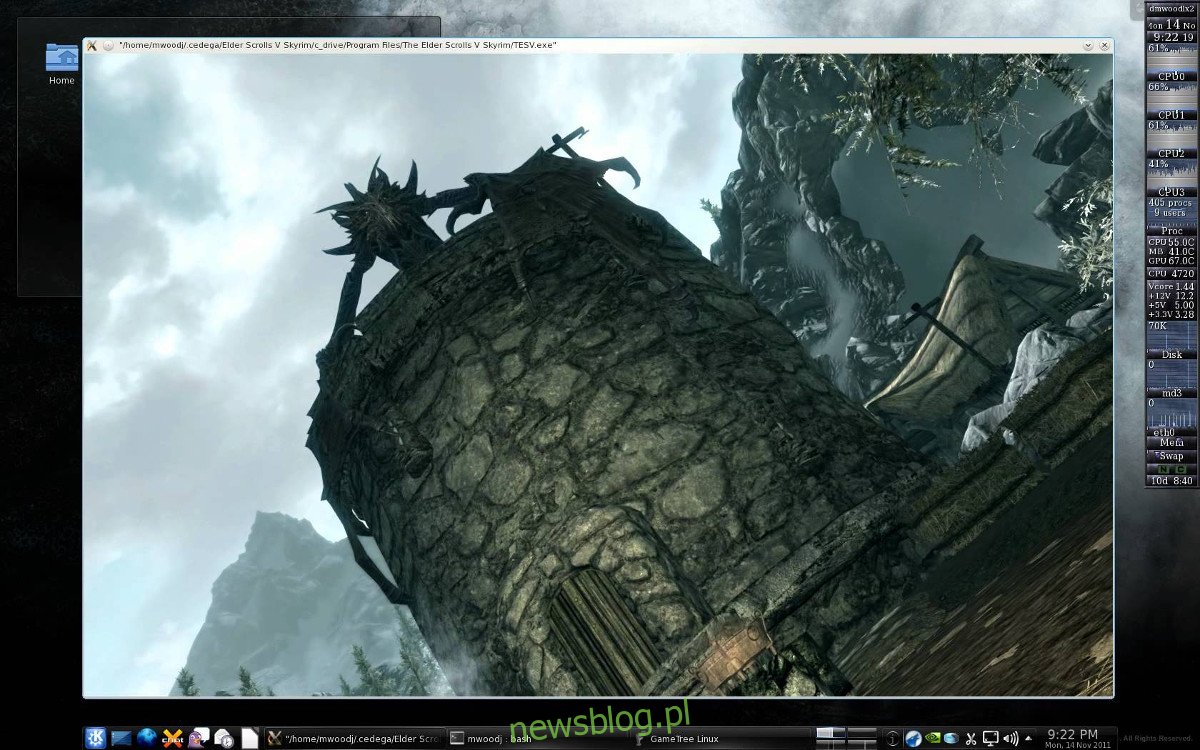
Podjęliśmy wszelkie możliwe kroki, aby Skyrim działał na Linuksie i w większości przypadków gra funkcjonuje całkiem nieźle. Jeśli nadal napotykasz trudności, warto rozważyć zainstalowanie „PlayOnLinux”, które zawiera skrypt automatyzujący instalację The Elder Scrolls: Skyrim, a także innych gier Windows, jeśli nasz przewodnik nie okazał się skuteczny.
PlayOnLinux jest dostępny w większości repozytoriów oprogramowania dla dystrybucji Linuksa i można go również pobrać z ich oficjalnej strony internetowej.
Życzymy miłych poszukiwań!
newsblog.pl
Maciej – redaktor, pasjonat technologii i samozwańczy pogromca błędów w systemie Windows. Zna Linuxa lepiej niż własną lodówkę, a kawa to jego główne źródło zasilania. Pisze, testuje, naprawia – i czasem nawet wyłącza i włącza ponownie. W wolnych chwilach udaje, że odpoczywa, ale i tak kończy z laptopem na kolanach.